Cómo eliminar Hackmack.app del sistema operativo
Malware específico de MacConocido también como: Anuncios de Hackmack.app
Obtenga un escaneo gratuito y verifique si su computadora está infectada.
ELIMÍNELO AHORAPara usar el producto con todas las funciones, debe comprar una licencia para Combo Cleaner. 7 días de prueba gratuita limitada disponible. Combo Cleaner es propiedad y está operado por RCS LT, la empresa matriz de PCRisk.
¿Qué tipo de aplicación es Hackmack.app?
Tras analizarlo, se ha determinado que Hackmack.app pertenece a la familia Pirrit y opera como adware. Este tipo de software inunda a los usuarios con anuncios intrusivos y también puede participar en actividades adicionales. Cabe destacar que una parte sustancial de aplicaciones como Hackmack.app se difunde a través de métodos engañosos.
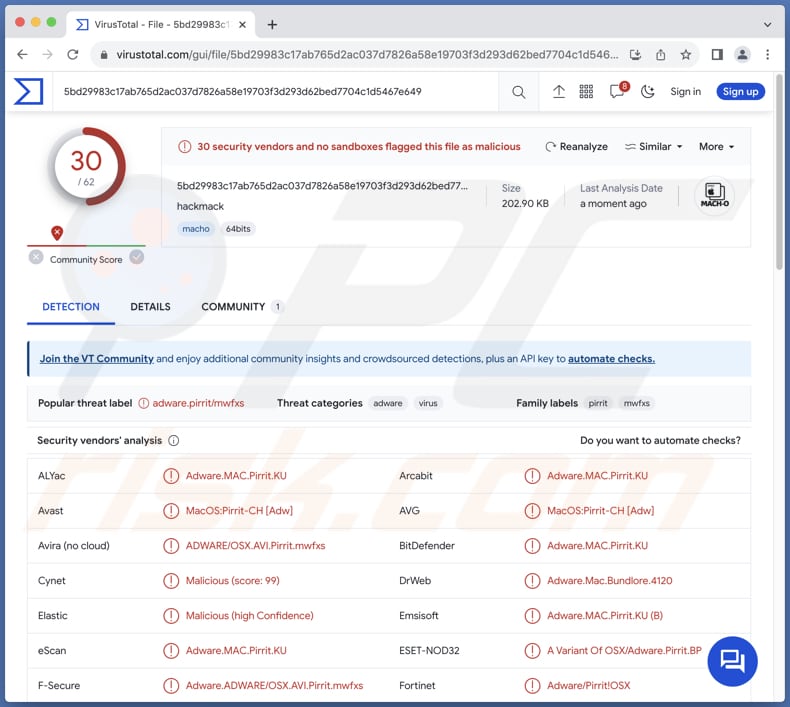
El adware Hackmack.app en detalle
Una de las principales características de Hackmack.app es su capacidad para generar publicidad intrusiva y perturbadora, como ventanas emergentes, banners, cupones y otros anuncios. Estos anuncios no sólo pueden ser molestos, sino que también comprometen la experiencia online del usuario y lo exponen potencialmente a riesgos de seguridad.
Interactuar con estos anuncios puede redirigir a los usuarios a sitios web maliciosos que alojan malware, estafas de phishing u otros contenidos dañinos. Además, los anuncios de Hackmack.app pueden llevar a estafas de soporte técnico y encuestas, tiendas online fraudulentas, páginas que afirman falsamente ofrecer descargas legítimas de software, etc.
Hackmack.app también puede recopilar datos del usuario, como hábitos de navegación e historial de búsquedas. Además, la aplicación puede tener la capacidad de acceder a información confidencial, como datos de tarjetas de crédito, nombres de usuario, contraseñas, etc. Estos datos pueden utilizarse con fines maliciosos (por ejemplo, acceso no autorizado a cuentas en línea y transacciones fraudulentas).
Cabe mencionar que los usuarios que instalan aplicaciones como Hackmack.app pueden experimentar una ralentización del rendimiento del sistema, un aumento del tráfico de red y una disminución general de la capacidad de respuesta de sus dispositivos. Además, la eliminación del adware puede ser un reto, ya que puede haberse incrustado en lo más profundo del sistema.
| Nombre | Anuncios de Hackmack.app |
| Tipo de amenaza | Adware, malware para Mac, virus para Mac |
| Nombres de detección | Avast (MacOS:Pirrit-CH [Adw]), Combo Cleaner (Adware.MAC.Pirrit.KU), ESET-NOD32 (Una variante de OSX/Adware.Pirrit.BP), Kaspersky (Not-a-virus:HEUR:AdWare.OSX.Pirrit.ac), Lista completa (VirusTotal) |
| Síntomas | Su Mac se vuelve más lento de lo normal, ve anuncios emergentes no deseados, es redirigido a sitios web dudosos. |
| Métodos de distribución | Anuncios pop-up engañosos, instaladores de software gratuitos (bundling), descargas de archivos torrent. |
| Daños | Rastreo del navegador de Internet (posibles problemas de privacidad), visualización de anuncios no deseados, redireccionamientos a sitios web dudosos, pérdida de información privada. |
| Eliminación de Malware |
Para eliminar posibles infecciones de malware, escanee su computadora con un software antivirus legítimo. Nuestros investigadores de seguridad recomiendan usar Combo Cleaner. Descargue Combo Cleaner para WindowsEl detector gratuito verifica si su equipo está infectado. Para usar el producto con todas las funciones, debe comprar una licencia para Combo Cleaner. 7 días de prueba gratuita limitada disponible. Combo Cleaner es propiedad y está operado por RCS LT, la empresa matriz de PCRisk. |
Conclusión
En resumen, Hackmack.app ha sido reconocido como adware, presentando anuncios intrusivos y riesgos potenciales para los datos del usuario. Para mitigar estos riesgos, se recomienda encarecidamente desinstalar la aplicación e implementar medidas de seguridad fiables para salvaguardar los sistemas de las amenazas.
Algunos ejemplos de aplicaciones prácticamente idénticas a Hackmack.app son Trip.app, Identification.app y Waste.app.
¿Cómo se instaló Hackmack.app en mi ordenador?
Los usuarios suelen instalar adware sin darse cuenta al descargar e instalar software de fuentes no verificadas (por ejemplo, páginas no oficiales o tiendas de aplicaciones de terceros) o a través de paquetes que incluyen componentes ocultos. En el segundo caso, los usuarios aceptan instalar adware cuando no cambian la configuración proporcionada (como "Avanzada" o "Personalizada").
Los usuarios también pueden instalar adware haciendo clic en anuncios engañosos y visitando sitios web comprometidos. Las tácticas de ingeniería social, los enlaces engañosos y las falsas actualizaciones de software también pueden engañar a los usuarios para que instalen adware en sus sistemas sin darse cuenta.
¿Cómo evitar la instalación de aplicaciones no deseadas?
Descargue las aplicaciones desde páginas oficiales y tiendas de aplicaciones. Evite utilizar redes P2P, descargadores y tiendas de aplicaciones de terceros y fuentes similares para descargar aplicaciones o archivos. Durante la instalación, anule la selección de aplicaciones no deseadas utilizando los ajustes proporcionados (si el instalador contiene componentes adicionales y no deseados).
No confíe en los anuncios y ventanas emergentes que aparecen en sitios web sospechosos. Además, absténgase de conceder a páginas dudosas permiso para enviar notificaciones. Si su ordenador ya está infectado con Hackmack.app, le recomendamos que ejecute un análisis con Combo Cleaner Antivirus para Windows para eliminar automáticamente este adware.
Al eliminar Hackmack, es importante comprobar estas carpetas en busca de sus componentes (los nombres de archivo pueden diferir en cada carpeta, pero todas deben contener "hackmack"):
- ~/Library/LaunchAgents
- /Library/LaunchDaemons
- /Library/LaunchAgents
- /Library/StartupItems
La advertencia que aparece antes de instalar Hackmack.app:
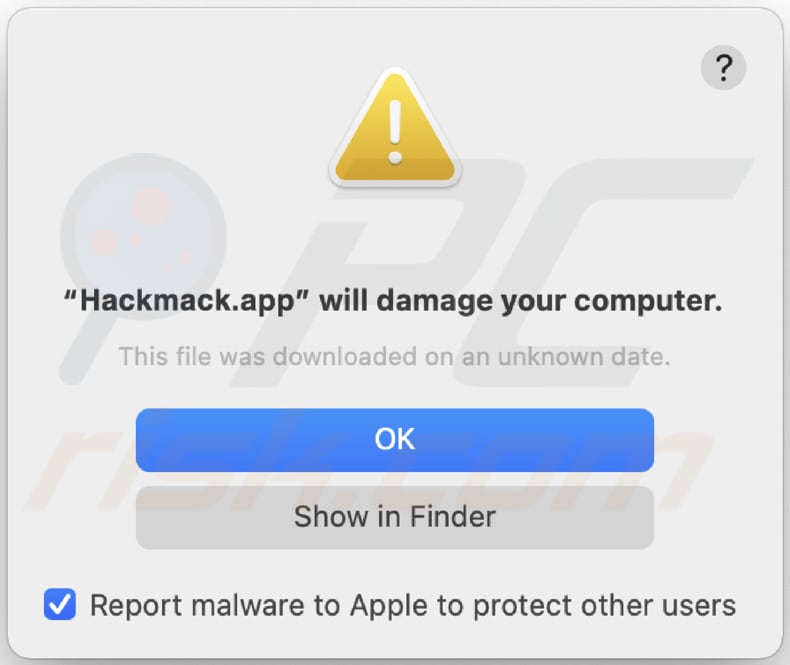
Texto de esta advertencia:
"Hackmack.app" will damage your computer.
This file was downloaded on an unknown date.
Eliminación automática instantánea de malware:
La eliminación manual de amenazas puede ser un proceso largo y complicado que requiere conocimientos informáticos avanzados. Combo Cleaner es una herramienta profesional para eliminar malware de forma automática, que está recomendado para eliminar malware. Descárguelo haciendo clic en el siguiente botón:
DESCARGAR Combo CleanerSi decide descargar este programa, quiere decir que usted está conforme con nuestra Política de privacidad y Condiciones de uso. Para usar el producto con todas las funciones, debe comprar una licencia para Combo Cleaner. 7 días de prueba gratuita limitada disponible. Combo Cleaner es propiedad y está operado por RCS LT, la empresa matriz de PCRisk.
Menú de acceso rápido:
- ¿Qué es Hackmack.app?
- PASO 1. Eliminar los archivos y carpetas relacionados con Hackmack.app de OSX.
- PASO 2. Eliminar los anuncios de Hackmack.app de Safari.
- PASO 3. Eliminar el adware Hackmack.app de Google Chrome.
- PASO 4. Eliminar Hackmack.app de Mozilla Firefox.
Vídeo que demuestra cómo eliminar adware y secuestradores del navegador de un ordenador Mac:
Eliminación del adware Hackmack.app:
Elimine las aplicaciones potencialmente no deseadas relacionadas con Hackmack.app de la carpeta "Aplicaciones":

Haga clic en el icono del Finder. En la ventana del Finder, seleccione "Aplicaciones". En la carpeta de aplicaciones, busque "MPlayerX", "NicePlayer" u otras aplicaciones sospechosas y arrástrelas a la Papelera. Tras eliminar las aplicaciones potencialmente no deseadas que generan anuncios en línea, analice su Mac en busca de componentes restantes no deseados.
DESCARGAR eliminador de infecciones de malware
Combo Cleaner verifica si su equipo está infectado. Para usar el producto con todas las funciones, debe comprar una licencia para Combo Cleaner. 7 días de prueba gratuita limitada disponible. Combo Cleaner es propiedad y está operado por RCS LT, la empresa matriz de PCRisk.
Elimine los archivos y carpetas vinculados al anuncios de hackmack.app:

Haga clic en el icono del Finder: en el menú superior. Seleccione "Ir" y haga clic en "Ir a la carpeta...".
 Compruebe si hay archivos generados por adware en la carpeta /Library/LaunchAgents:
Compruebe si hay archivos generados por adware en la carpeta /Library/LaunchAgents:

En el campo de texto de "Ir a la carpeta...", introduzca: /Library/LaunchAgents

En la carpeta “LaunchAgents”, revise si hay cualquier tipo de archivo sospechoso que se haya instalado recientemente y envíelo a la Papelera. Ejemplos de archivos generados por adware: “installmac.AppRemoval.plist”, “myppes.download.plist”, “mykotlerino.ltvbit.plist”, “kuklorest.update.plist”, etc. El software publicitario suele instalar varios archivos siguiendo el mismo patrón.
 Revise si hay archivos generados por el adware en la carpeta /Library/Application Support:
Revise si hay archivos generados por el adware en la carpeta /Library/Application Support:

En el campo de texto de "Ir a la carpeta...", introduzca: /Library/Application Support

En la carpeta “Application Support”, mire si hay carpetas sospechosas que se hayan añadido recientemente. Por ejemplo, “MplayerX” o “NicePlayer” y, en tal caso, envíe esas carpetas a la Papelera.
 Revise si hay archivos vinculados al software publicitario en la carpeta ~/Library/LaunchAgents:
Revise si hay archivos vinculados al software publicitario en la carpeta ~/Library/LaunchAgents:

En el campo de texto de "Ir a la carpeta...", introduzca: ~/Library/LaunchAgents

En la carpeta “LaunchAgents”, revise si hay cualquier tipo de archivo sospechoso que se haya instalado recientemente y envíelo a la Papelera. Ejemplos de archivos generados por adware: “installmac.AppRemoval.plist”, “myppes.download.plist”, “mykotlerino.ltvbit.plist”, “kuklorest.update.plist”, etc. El software publicitario suele instalar varios archivos siguiendo el mismo patrón.
 Compruebe si hay archivos generados por adware en la carpeta /Library/LaunchDaemons:
Compruebe si hay archivos generados por adware en la carpeta /Library/LaunchDaemons:

En el campo de texto de "Ir a la carpeta...", introduzca: /Library/LaunchDaemons

En la carpeta “LaunchDaemons”, mire si se han añadido recientemente archivos sospechosos. Por ejemplo, “com.aoudad.net-preferences.plist”, “com.myppes.net-preferences.plist”, "com.kuklorest.net-preferences.plist”, “com.avickUpd.plist”, etc., y, en tal caso, envíelos a la Papelera.
 Analice su equipo Mac con Combo Cleaner:
Analice su equipo Mac con Combo Cleaner:
Si ha seguido todos los pasos siguiendo el orden correcto, su equipo Mac debería encontrarse libre de infecciones. Para asegurarse de que su sistema no está infectado, analícelo con el antivirus Combo Cleaner. Descárguelo AQUÍ. Tras descargar el archivo, haga doble clic sobre el instalador combocleaner.dmg; en la nueva ventana, arrastre el icono de Combo Cleaner hasta el icono de Aplicaciones. Seguidamente, abra el launchpad y haga clic en el icono de Combo Cleaner. Espere a que Combo Cleaner actualice la base de datos de definiciones de viru y haga clic en el botón "Start Combo Scan".

Combo Cleaner bucará infecciones de software malicioso en su equipo. Si el resultado del análisis antivirus es "no threats found", quiere decir que puede continuar con la guía de desinfección; de lo contrario, se recomineda eliminar las infecciones encontradas antes de continuar.

Tras eliminar los archivos y carpetas generados por el software publicitario, siga eliminando las extensiones dudosas de sus navegadores web.
Eliminar el anuncios de hackmack.app de los navegadores web:
 Eliminar extensiones maliciosas de Safari:
Eliminar extensiones maliciosas de Safari:
Eliminar las extensiones vinculadas a anuncios de hackmack.app de Safari:

Abra el navegador Safari; desde la barra de menú, seleccione "Safari" y haga clic en "Preferencias...".

En la ventana de preferencias, seleccione "Extensiones" y revise si se han añadido recientemente extensiones sospechosas. Si las encuentra, haga clic en el botón "Desinstalar" junto a ellas. Tenga en cuenta que puede desinstalar de forma segura todas las extensiones de su navegador Safari, ya que ninguna de ellas es imprescindible para el normal funcionamiento del navegador.
- Si sigue teniendo problemas con los redireccionamientos de navegador y anuncios no deseados, restaure Safari.
 Eliminar complementos maliciosos de Mozilla Firefox:
Eliminar complementos maliciosos de Mozilla Firefox:
Eliminar los complementos vinculados a anuncios de hackmack.app de Mozilla Firefox:

Abra su navegador Mozilla Firefox. En la parte superior derecha de la pantalla, haga clic en "Abrir Menú" (tres líneas horizontales). Del menú desplegado, elija "Complementos".

Seleccione la pestaña "Extensiones" y mire si se han añadido recientemente complementos sospechosos. Si las encuentra, haga clic en el botón "Eliminar" junto a ellas. Tenga en cuenta que puede desinstalar de forma segura todas las extensiones de su navegador Mozilla Firefox, ya que ninguna de ellas es imprescindible para el normal funcionamiento del navegador.
- Si sigue teniendo problemas con los redireccionamientos de navegador y anuncios no deseados, restablezca Mozilla Firefox.
 Eliminar extensiones maliciosas de Google Chrome:
Eliminar extensiones maliciosas de Google Chrome:
Eliminar los complementos vinculados a anuncios de hackmack.app en Google Chrome:

Abra Google Chrome y haga clic en el botón "menú de Chrome" (tres barras horizontales) ubicado en la parte superior derecha de la pantalla del navegador. Del menú desplegable, seleccione "Más herramientas" y haga clic en "Extensiones".

En la pantalla "Extensiones", mire si se han añadido recientemente complementos sospechosos. Si los encuentra, haga clic en el botón de la papelera junto a ellos. Tenga en cuenta que puede desinstalar de forma segura todas las extensiones de su navegador Google Chrome, ya que ninguna de ellas es imprescindible para el normal funcionamiento del navegador.
- Si sigue teniendo problemas con los redireccionamientos de navegador y anuncios no deseados, restablezca Google Chrome.
Preguntas frecuentes (FAQ)
¿Qué daños puede causar el adware?
Los usuarios con adware en sus ordenadores pueden experimentar problemas como anuncios intrusivos y molestos, ralentización del rendimiento del sistema, aumento del tráfico de red, compromiso de la privacidad en línea y dificultad para eliminar el adware.
¿Qué hace el adware?
El adware muestra anuncios no deseados a los usuarios, a menudo en forma de ventanas emergentes o banners, con la intención de generar ingresos para sus creadores. Además, este tipo de software puede estar diseñado para recopilar datos y secuestrar navegadores web.
¿Cómo generan ingresos los creadores de adware?
Los creadores de adware generan ingresos a través de varios medios, incluyendo esquemas de pago por clic y marketing de afiliación.
¿Puede Combo Cleaner eliminar el adware Hackmack.app?
Combo Cleaner analiza los ordenadores en busca de amenazas y elimina todas las aplicaciones instaladas de tipo adware y otras aplicaciones no deseadas. Es importante tener en cuenta que la eliminación manual puede no ser perfecta, ya que los archivos residuales podrían persistir en el sistema después de eliminar el software.
Compartir:

Tomas Meskauskas
Investigador experto en seguridad, analista profesional de malware
Me apasiona todo lo relacionado con seguridad informática y tecnología. Me avala una experiencia de más de 10 años trabajando para varias empresas de reparación de problemas técnicos y seguridad on-line. Como editor y autor de PCrisk, llevo trabajando desde 2010. Sígueme en Twitter y LinkedIn para no perderte nada sobre las últimas amenazas de seguridad en internet.
El portal de seguridad PCrisk es ofrecido por la empresa RCS LT.
Investigadores de seguridad han unido fuerzas para ayudar a educar a los usuarios de ordenadores sobre las últimas amenazas de seguridad en línea. Más información sobre la empresa RCS LT.
Nuestras guías de desinfección de software malicioso son gratuitas. No obstante, si desea colaborar, puede realizar una donación.
DonarEl portal de seguridad PCrisk es ofrecido por la empresa RCS LT.
Investigadores de seguridad han unido fuerzas para ayudar a educar a los usuarios de ordenadores sobre las últimas amenazas de seguridad en línea. Más información sobre la empresa RCS LT.
Nuestras guías de desinfección de software malicioso son gratuitas. No obstante, si desea colaborar, puede realizar una donación.
Donar
▼ Mostrar discusión